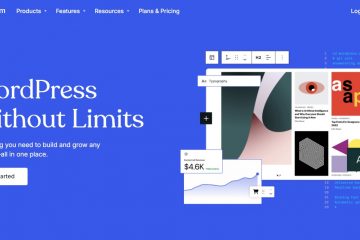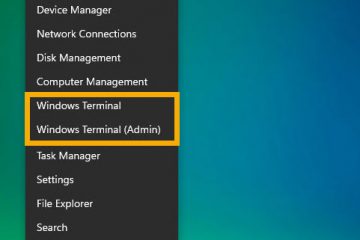.single.post-author, Autor: Konstantinos Tsoukalas , Ultima actualizare: 4 decembrie 2024
Dacă doriți să creați comenzi rapide către aplicațiile Store pe desktop în Windows 11/10, în acest tutorial veți găsi două metode simple de a face acest lucru.
în versiunile anterioare de Windows, modalitatea obișnuită de a crea o comandă rapidă către o aplicație trebuia să facă clic dreapta pe aplicație și să selecteze „Trimite către > Desktop (Creați o comandă rapidă)“.
Cu toate acestea, această metodă nu mai funcționează în Windows 10/11 cu aplicațiile Magazin și mulți utilizatori se întreabă cum să creeze comenzi rapide pentru desktop pentru aplicațiile Microsoft Store sau pentru aplicațiile instalate.
Cum se creează comenzi rapide pentru aplicații pentru magazin pe desktop în Windows 11/10.
Metoda 1. Creați comenzi rapide pentru aplicații pentru desktop din meniul Start > Toate aplicațiile.
Cel mai simplu mod de a crea comenzi rapide de pe desktop către aplicații și aplicații din Microsoft Store în Windows 11 este din lista „Toate aplicațiile”. Pentru a face acest lucru:
1. Faceți clic pe Start și apoi pe Toate aplicațiile.
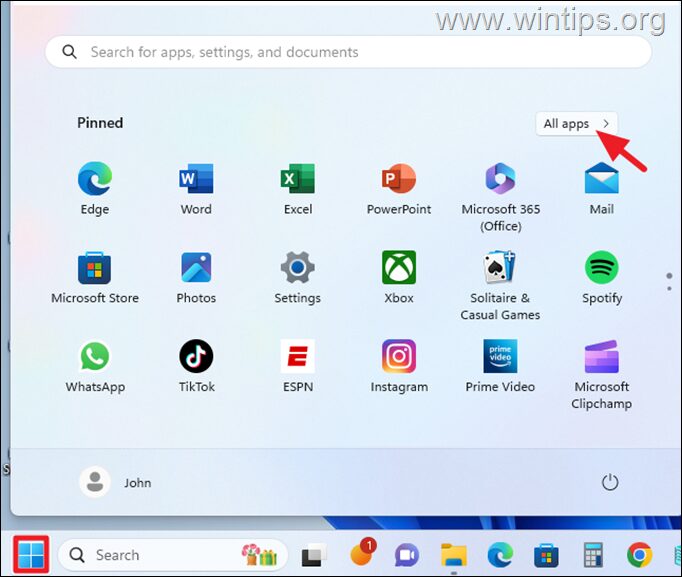
2. Dați clic pe aplicația la care doriți să faceți o comandă rapidă și, în timp ce țineți apăsat butonul stâng al mouse-ului, trageți mouse-ul pe desktop până când vedeți Link deasupra pictogramei aplicației. Apoi, eliberați butonul mouse-ului pentru a crea comanda rapidă.
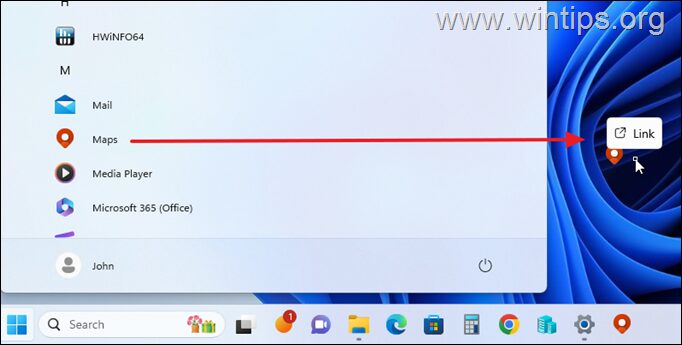
Metoda 2. Creați comenzi rapide pe desktop pentru a stoca aplicații din folderul „Aplicații”.
Apoi a doua metodă de a crea o comandă rapidă către orice aplicație din magazin sau aplicație instalată este din folderul „Aplicații”.
1. Apăsați pe Windows + Tastele >R pentru a deschide caseta de comandă Run:
2. Tastați următoarea comandă și apăsați Enter:
shell: folderul aplicații 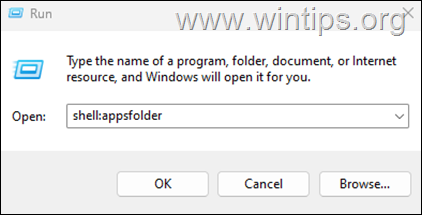
3. Din folderul „Aplicații” puteți utiliza oricare dintre următoarele două (2) moduri de a crea comenzi rapide:
Mod 1:
Trageți aplicația pentru care doriți să creați o comandă rapidă pe desktop și apoi eliberați butonul mouse-ului când vedeți expresia „Creați link pe desktop“.
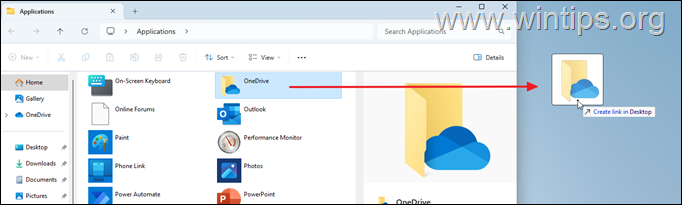
Modul 2:
1. Clic dreapta pe aplicație și selectați Creați comandă rapidă.
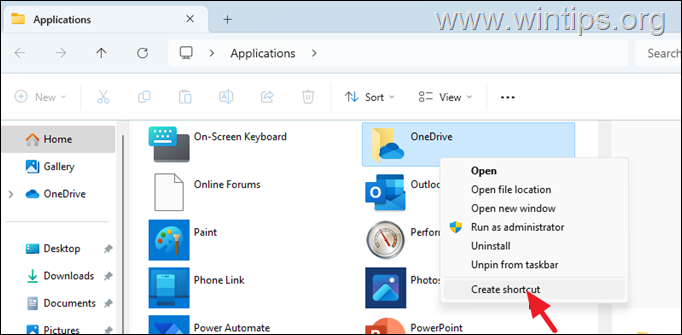
2. Apoi faceți clic pe Da când vi se solicită „Windows nu poate crea o comandă rapidă aici. Doriți ca comanda rapidă să fie plasată pe desktop?”
Asta este! Spune-mi dacă acest ghid te-a ajutat lăsând comentariul tău despre experiența ta. Vă rugăm să apreciați și să distribuiți acest ghid pentru a-i ajuta pe alții.
Dacă acest articol v-a fost util, vă rugăm să ne sprijiniți făcând o donație. Chiar și 1 USD poate face o diferență uriașă pentru noi în efortul nostru de a continua să îi ajutăm pe alții, păstrând în același timp acest site gratuit: 
 Konstantinos este fondatorul și administratorul Wintips.org. Din 1995 lucrează și oferă suport IT ca expert în calculatoare și rețele persoanelor fizice și companiilor mari. Este specializat în rezolvarea problemelor legate de Windows sau alte produse Microsoft (Windows Server, Office, Microsoft 365 etc.). Ultimele postări de Konstantinos Tsoukalas (vezi toate)
Konstantinos este fondatorul și administratorul Wintips.org. Din 1995 lucrează și oferă suport IT ca expert în calculatoare și rețele persoanelor fizice și companiilor mari. Este specializat în rezolvarea problemelor legate de Windows sau alte produse Microsoft (Windows Server, Office, Microsoft 365 etc.). Ultimele postări de Konstantinos Tsoukalas (vezi toate)